daemon tools win 10 x64
Daemon Tools Lite — программа, имитирующая функции CD, DVD и других приводов. Для ее работы используются виртуальные образы с расширениями bin, iso, mds и другими. На образах помимо основных рабочих файлов находятся данные автозагрузки, набор секторов и структура файловой системы (если на него записан жесткий диск).
Эмуляция приводов применяется для:
- записи пакетов операционных систем и различного ПО;
- снижения износа физических приводов;
- увеличения скорости обработки информации.

Что означает «lite» в названии
Daemon Tools Lite разработана для простых пользователей, использующих возможности эмулятора в некоммерческих целях. Софт обладает облегченным, не перегруженным лишними функциями интерфейсом. У версии «lite» есть все основные инструменты для работы с виртуальными образами, однако есть и ограничения:
- недоступна тонкая настройка параметров;
- одновременно возможна эмуляция до 4 приводов;
- нет поддержки IDE приводов;
- нет полноценной техподдержки продукта.
Версия Lite подходит для большинства операций с виртуальными дисками, но не подходит для профессиональной работы.
Краткий обзор и установка игр (iso mds mdf) DAEMON TOOLS LITE (Первая часть)
Установка программы на win 10
После запуска установочного файла появится окно мастера-установщика. Нажмите «далее» и переходите к выбору параметров.

Во время установки может появиться предложение загрузить рекламное ПО от разработчика и партнеров. Снимите пометку, если хотите отказаться от предложения.
Выберите папку для размещения файлов программы. Можно оставить параметры по умолчанию, тогда установка будет выполнена на основной системный диск.

На этом этапе выберите дополнительные параметры установки. Обычным пользователям рекомендуется выбрать все, кроме установки SPTD драйвера (он устанавливается отдельно).

Дождитесь окончания установки и закройте окно. Проверьте разрядность операционной системы компьютера (x86 или x64) перед установкой драйвера SPTD и запустите соответствующий файл.

Закройте все работающие программы и перезагрузите компьютер.
Начало работы с Daemon Tools
После запуска установленного эмулятора можно произвести сканирование системных дисков для поиска существующих образов. Если они будут найдены, программа автоматически добавит их в каталог. Для ручного добавления ISO-образов просто перетащите файлы из папки в рабочее окно программы.

Для начала работы с виртуальными образами выберите нужный файл, правой кнопкой откройте меню и выберите «монтировать». Daemon Tools добавит новый привод в систему и предложит начать работу с файлами, записанными на образ.

Если после попытки монтирования появляется предупреждение, значит, этот образ уже находится в работе. Перейдите в папку «Этот компьютер» и выберите существующий привод для начала работы с файлами.


Программа полностью совместима с Windows 10, но может быть установлена и на Windows 8. Поддержка этой операционной системы есть у версий начиная с 4.46.
Скачать
Скачать Демон Тулс Лайт для Виндовс 10 можно по ссылке ниже.
Демон Тулс для Виндовс 10 x64 является, безусловно, одним из лучших программных обеспечений в своем сегменте. С его помощью каждый пользователь может сделать на своем персональном компьютере одновременно до четырех дополнительных виртуальных дисков и использовать их для запуска образов компакт-дисков. Игры, программы, музыка и другие данные больше не потребуют физических компактов для их запуска. Все, что вам необходимо – это скачать daemon tools для windows 10 x64 бесплатно через торрент и сформировать образ любого интересующего вас компакт-диска.

Перечень функций Демон Тулс для Виндовс 10 не ограничивается лишь возможностью монтировать DVD-диски. Здесь можно без труда создать накопитель для хранения любой личной информации, как фотографии, документы и, поставив пароль, избежать нежелательного вторжения. Это особенно удобно, если компьютер находится в пользовании сразу у нескольких людей.
Эмуляция CD и DVD-приводов и даже приводов Blu-Ray все-таки является основной опцией этой утилиты. Она с легкостью может обойти любую степень защиты лицензионного носителя, создав его копию на ПК. На нашем сайте можно demon tools lite для windows 10 скачать бесплатно и забыть о болванках раз и навсегда.
Установка Демон Тулс не отнимет много времени. Для ее осуществления необходимо выполнить ряд простых шагов:
Процесс установки Демон Тулс для ОС Windows 10:

Перечень имеющихся возможностей впечатлит своей функциональностью и простотой использования:
- Эмуляция виртуальных приводов.
- Создание фантомных DVD-приводов.
- Хранение данных.
- Воспроизведение практически всех известных форматов.
- Формирование загрузочных USB-накопителей.
- Полный инструментарий для осуществления прожига компактов.
Перед началом работы потребуется сформировать носитель. Сделать это можно следующим способом:
- Запустить приложение.
- В возникшем окне выбрать рисунок диска с плюсом.
- В папке выбрать требуемый объект и открыть в утилите.
- После этого требуется нажать на изображение треугольника зеленого цвета.
Гайд Youtube по настройке софта:
Это приложение удовлетворит все потребности рядового пользователя и станет для него незаменимым помощником в работе с эмулированными накопителями. Скачать через торрент можно бесплатно на нашем портале.

Кто еще не знает о такой жизненно необходимой программе, как Daemon Tools Lite? Она предназначена для создания и эмуляции виртуальных дисков. Чтобы запустить любую игру либо мультимедийную энциклопедию, чаще всего требуется наличие в приводе диска с этой игрой и ее дистрибутивом. Поэтому, чтобы не записывать каждую понравившуюся вам игру на компакт-диск, на помощь и приходит эмуляция.
Программа создает виртуальный привод, воспринимаемый системой как настоящий, на который можно смонтировать дистрибутив игры, и запустить ее даже без наличия оригинального диска. Daemon Tools Lite скачать бесплатно для windows 10 русская версия 64 repack можно чуть ниже по удобному для вас способу.
Особенности Daemon Tools Lite для Windows 10:
- Базовая бесплатная версия Даймонд Тулс Лайт поддерживает создание до 4-х виртуальных приводов любого региона.
- Можно работать с виртуальными образами практически всех форматов: BWT, CUE, NRG, CCD, MDF и, конечно же, ISO.
- Если у вас есть полный дистрибутив игры, вы можете превратить его в образ и запускать после этого на компьютере. При создании образ можно сжать либо защитить паролем.
- Бесплатный Daemon Tools Lite имеет несколько ограничений (к примеру, создание максимум 4 виртуальных приводов), но для домашнего использования его будет более, чем достаточно.
- Если нужный вам диск защищен от копирования, скорее всего, программа daemon tools lite сможет его скопировать, после чего образ будет готов к использованию.
- Чтобы быть абсолютно уверенным в успешном завершении операции копирования, поставьте последнюю русскую версию программы.
Скриншоты Daemon Tools Lite для Windows 10 64 бита:
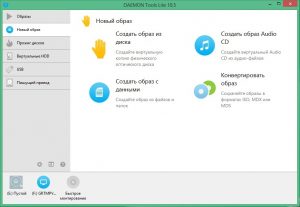
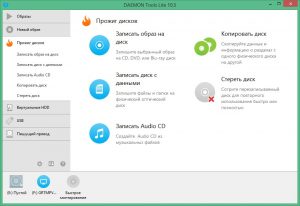
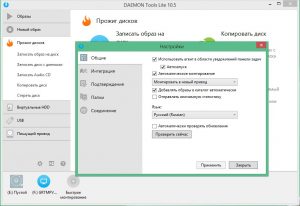
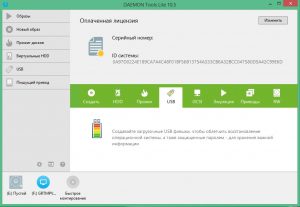
Дополнительная информация о торрент версии:
- Версия программы: 10.6.0.0283
- Язык интерфейса: Русский, английский и другие
- Официальный сайт: DT Soft Ltd.
- Таблетка: В комплекте / не требуется.
- RePack by KpoJIuK
- Важно: не блокируйте программе выход в сеть, это необходимо для проверки лицензии
- Примечание. При установке, на первой странице установщика, будет предложено изменить домашнюю страницу браузера. Не забудьте снять галочку.
Источник: window-10.ru
Daemon Tools — что это за программа и для чего она нужна


- Создание образов
- Конвертирование
- Запись образов
- Запись файлов на диск
- Записать Audio CD
- Очистка диска
- Копирование
За все время использования компьютера у каждого хоть раз, но возникала потребность в работе с файлами формата ISO и им подобными. Эти файлы — образы, в которых находятся другие данные. Дело в том, что только в последней, десятой версии операционной системы Windows взаимодействовать с ними стало возможно на системном уровне, до этого приходилось пользоваться специальными программами.

В этой статье речь пойдет об одной такой программе — о Daemon Tools. Что это за программа и какой спектр возможностей она предоставляет для пользователя — об этом и многом другом будет рассказано дальше по тексту.
Создание образов
Как было уже замечено выше, можно без особого труда работать в программе Daemon Tools с образами дисков, поэтому сейчас поэтапно мы будем перечислять основные инструменты приложения, а начнем с возможности создания образов.
Чтобы смонтировать образ игры на компьютер, созданы специальные программы. В чём их достоинства и.
Данная возможность служит для создания образа с диска. Как это работает? Вы вставляете в привод дисковода CD или DVD-диск, после чего в программе, используя соответствующий инструмент, запускаете процесс создания образа, в котором будут находиться файлы диска. У некоторых пользователей может возникнуть вполне резонный вопрос: «Зачем это нужно?». Все просто.
Например, у вас на диске инсталлятор игры, если вы создадите его образ, то в будущем вам не придется постоянно вставлять диск в компьютер, чтобы производить инсталляцию. Так и с мультимедиа и другими файлами.
Конвертирование
Программа для образов Daemon Tools, помимо возможности создавать образы, может также конвертировать формат образа в другой. Большинству пользователей известен всего один — ISO, но мало кто знает, что их очень много, к сожалению, программа не может работать со всеми, но она вмиг сможет выполнить конвертацию в формат MDX или MDS.
Довольно часто мы имеем дело с дисками. Естественно, срок их службы не так уж велик, они царапаются.
Запись образов

Ранее мы рассказали, что с помощью Daemon Tools можно без особого труда создать образ диска, но также можно записать образ, который находится на компьютере, на пустой диск, вставленный в привод. Работает это так же, как с созданием, только в обратную сторону. Например, вы можете скачать образ игры с интернета, а в будущем записать его на диск, чтобы дать другу или отложить на всякий случай — так сказать, резервное копирование.
Запись файлов на диск
Многие уже начинают понимать, что это за программа — Daemon Tools и что она умеет. Но никак нельзя пропустить ее опцию записи данных с компьютера на пустой диск. Многие могут подумать, что мы повторяемся, ведь ранее рассказывалось про такую функцию, но нет. Дело в том, что до этого мы говорили о записи образов на диск, а сейчас ведется речь непосредственно о файлах.
Музыка, видео, фото, фильмы — все это и многое другое можно записать на чистый диск. Он в таком случае сравним с флешкой.
Записать Audio CD

Мало у кого остались музыкальные проигрыватели, которые поддерживают только формат Audio CD, но если таковые имеются, то программа Daemon Tools без проблем вам поможет записать любой аудиофайл на диск, чтобы его потом мог воспроизвести проигрыватель.
Очистка диска
Некоторые диски, а если быть точнее, с приставкой RW, могут быть перезаписаны, в отличие от тех, что с приставкой R. Если у вас такие имеются, то в программе вы можете их очистить, чтобы в будущем записать новые данные. Конечно, такая опция есть и в самой операционной системе, но если вы работаете в Daemon Tools, то будет очень удобно ею пользоваться.
Большинство пользователей компьютеров знает, что образ диска во многих ситуациях является просто.
Копирование
Что это за программа — Daemon Tools, если бы она не умела создавать копию дисков, перенося файлы с одного на другой. Конечно, здесь стоит заметить, что данная опция доступна только в том случае, если у вас имеется два привода дисководов.
Создание виртуальных дисков

Эта опция самая популярная. Имея на компьютере любой образ, будь то игры, фильма или музыки, вы можете с помощью программы создать виртуальный диск, который будет отображаться в «Проводнике» и на который вы сможете заходить и просматривать данные.
Заключение
Пожалуй, на этом все, теперь вы знаете, что это за программа Daemon Tools и какие функции у нее есть. Конечно, в статье были перечислены не все, а лишь самые основные, но даже исходя из них вы без проблем сможете для себя решить, нужна ли вам эта программа или нет.

Когда дело касается образов в целом и расширения ISO в частности, то пользователь в первую очередь заходит в программу Daemon Tools Lite. Что это такое и что вообще данная программа умеет, будет рассказано в данной статье.

В настоящее время рынок насыщен различной игровой продукцией, которая выпускается все чаще. Сейчас у многих людей повышенные требования к играм, поэтому многие компании делают все возможное, чтобы удивить пользователей и обойти своих конкурентов. .

Для сохранения информации диски используются очень редко. USB-накопители намного удобнее и практичнее, да и вмещают больший объём информации. Однако в некоторых случаях лучше создать полную копию диска, чем просто копировать оттуда данные. И в .

Сейчас мы расскажем, как открыть файл dmg. Данный формат относится к образам дисков, однако для того чтобы его просмотреть, необходимо специальное программное обеспечение. В данном материале мы приведем те программы, которые помогут решить возникшую .

Операционные системы, начиная с Windows 7, снабжены программой для создания виртуального жесткого диска. При его использовании не возникает никаких трудностей, ведь ОС определяет виртуальное устройство, как обычный «винчестер». Создание .
Источник: autogear.ru
Daemon tools virtual bus что это

Всем привет Я расскажу сегодня о том что это за программа DAEMON Tools Lite и как ее удалить. Данная программа в некотором смысле волшебная, так как те кто не особо разбираются в компах будут приятно удивлены, что можно создать еще один дисковод для дисков. DAEMON Tools Lite в прямом смысле создает почти реальный дисковод, в который можно вставить какой-то образ диска. Сама Windows будет спокойно думать что это настоящий дисковод для дисков.
Конечно программа DAEMON Tools Lite не волшебница и в прямом смысле у вас в системном блоке не появится DVD/CD-привод, хотя не спорю, это было бы классно
Вообще расцвет подобных программ был раньше, хотя я может немного не в теме… это просто было давненько, в игрушки то я уже не играю. При чем тут игры? Так вот, раньше да и сейчас такие программы достаточно популярны, есть еще Nero, Алкоголь 120, все они часто используются для установки игр. Хорошие люди покупают игру, копируют ее на комп в виде виртуального диска (образа), это такие файлы в формате iso (но есть и другие, это просто главный) и потом размещают их в интернете. Я надеюсь что вы уже поняли, чтобы такой диск у себя запустить, то и нужна программа DAEMON Tools Lite или похожая.
Еще раз. DAEMON Tools Lite эмулирует дисковод в вашем ПК так, будто он есть на самом деле. Туда можно вставлять образы дисков и все будет происходить так, будто вы вставили реальный диск в реальный дисковод. Ну, думаю понятно
Производители игр часто делают такую штуку — мол вы можете играть в игру, если у вас стоит диск в дисководе. Это типа такая защита, думаю знаете что это такое. Здесь DAEMON Tools Lite также вас выручит, так как игра будет думать что диск реально вставлен, а хотя вы просто скачали его образ в интернете.
Я давно пользовался этой программой, даже можно сказать что очень давно. Тогда она мне показалась очень непонятной, но сейчас вроде бы ее допилили и она стала более-менее норм. Lite-версия в отличии от обычной DAEMON Tools подразумевает что программа в чем-то проще и может не иметь некоторых функций, которые обычному юзеру не нужны.
Вот вкладка Новый образ:

Тут можно создать образ из диска (вы вставляете реальный диск а программа делает из него файловый виртуальный диск в формате iso или другом). Можно еще сделать виртуальный iso-образ из музыкальных файлов или любых других файлов или папок.
Кстати у меня то реально нет дисковода. Но благодаря данной программе он появился, хоть и ненастоящий, но все же:

Вот окно с вкладкой Прожиг дисков:
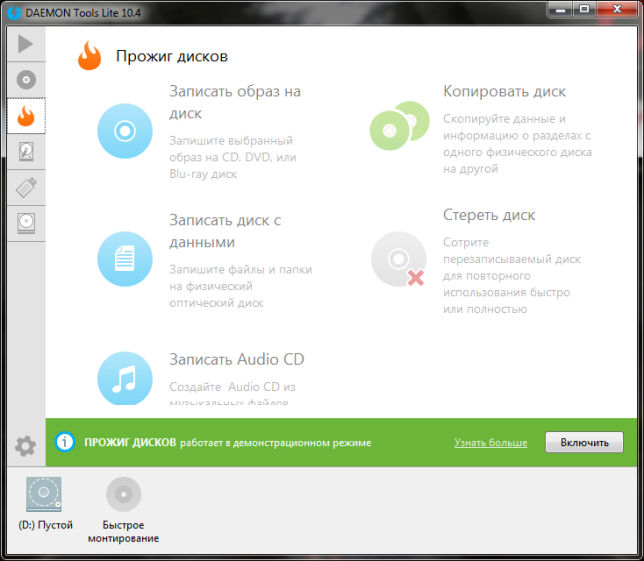
Тут тоже много всяких функций, но это уже немного наоборот. Можно образ диска превратить в реальный настоящий диск (болванку). Так можно записать даже установочные диски с Windows, но разумеется что тут нужно немного разбираться в теме.
На вкладке Виртуальные HDD вообще какие-то супер навороченные опции, я даже не знаю что это такое
На вкладке USB можете создать загрузочную флешку или поставить пароль на флешку:

Какой вывод можно сделать? Это обычная программа, даже можно сказать что годная. Интерфейс ее простой и понятный, все расположено удобно, все работает и думаю что у же как часы, ибо программа далеко не молодая
Так вот. Как я уже писал, данная программа просто часто используется для установки игр. После установки на комп DAEMON Tools Lite, вы можете вставить образ в дисковод (нужно просто нажать правой кнопкой по архиву iso и там должно будет в меню такое как вставить в дисковод) и работать с ним так, как бы вы вставили настоящий диск в настоящий дисковод. Если например игра из двух дисков, то в процессе установки будет запрошен второй диск, ну вы просто по второму iso-фалу нажимаете правой кнопкой и выбираете вставить. То есть также как и с первым.
В общем как видите, программа нормальная, при этом есть бесплатная версия. Приятно что есть некоторые дополнительные фишки в виде создания USB-загрузочной флешки, возможности поставить пароль на флешку.
Вот как можно открыть настройки:

Очень хорошо что этих настроек немного, тут самые главные и нужные:

Можно поставить галочку чтобы программа сама загружалась с Windows. Также можно отключить анонимную отправку статистики. Ну в общем нет смысла обо всех опциях рассказывать, ибо я думаю все понятно и так
Как удалить DAEMON Tools Lite с компьютера полностью?
Если к вам попала на комп программа DAEMON Tools Lite случайно, или она была установлена не вами, в общем если вы ее хотите удалить то это у вас получится сделать самостоятельно.
Можно воспользоваться таким инструментом как Revo Uninstaller, он удалит и саму программу и найдет еще мусор который после нее остался, ну и его тоже удалит.
Так вот, я покажу как можно удалить встроенными возможностями Windows. Нажимаем Пуск:

Потом находим значок Программы и компоненты и запускаем его:

Откроется список установленных программ, вот тут и нужно найти DAEMON Tools Lite, нажать правой кнопкой по ней и выбрать Удалить:

Запустится мастер удаления, где нужно будет нажать Удалить:

Удаление пройдет быстро:

По окончании будет галочка ну чтобы вы оставили отзыв (для этого откроется браузер), если не хотите то снимите ее:

Все, программу благополучно удалили. Если хотите, то можете еще проверить реестр. Вот как это сделать. Зажимаете Win + R, пишите туда regedit и потом ОК. Запустится редактор реестра, там зажимаете Ctrl + F и пишите DAEMON Tools, после чего нажимаете Найти далее. Каждый ключ с упоминанием DAEMON Tools будет выделен. Его нужно удалить.
А потом нажимаете F3 для продолжения поиска и так пока не выскочит сообщение что поиск окончен.
Вот лично у себя я нашел даже целую папку, которая осталась после удаления DAEMON Tools Lite:

Но обычно папок меньше, а ключей больше
Ну что, вот скажите мне я нормально написал, вы теперь знаете что за программа эта DAEMON Tools Lite? А для чего нужна, поняли? Так что удалять ее или нет, это решать вам, мое дело был рассказать как да что. Желаю вам удачи
Comments
Интересно, а если попотеть,
и с помощью оной программы в setup или bios моего pentium 4 загнать существование флешки, коей нет таковой в них ?
К сожалению эмуляция привода возможна только на уровне самой винды, выключили винду и нет уже никаких приводов, флешек и прочего. Данной программой никак не решить проблему загрузки с флешки на старом компьютере. Я правильно вас понял и правильно ответил?
Спасибо за грамотный ответ. Иду в магазин за губозакаточной машинкой.
Добавить комментарий Отменить ответ
Этот сайт использует Akismet для борьбы со спамом. Узнайте как обрабатываются ваши данные комментариев.
Один из вариантов решения:
Заходишь в
Контрольная панель -> Система -> Оборудование -> Диспетчер устройств.
Там найди строчку SCSI and RAID controllers
В этой категории одно из устройств должно быть помечено желтым цветом с восклицательным знаком «!».
Нажми на него дважды
Выбери:
Драйвер->Обновить драйвер.
1. Исталлировать из указанной папки -> Далее
2. Не искать, я сам выберу необходимый драйвер -> Далее
3. В предложенном списке выбрать SCSI и RAID контроллеры->Далее
4. выбирать SCSI/RAID Host Controller -> Далее
При деинсталляции Daemon Tools зачастую не происходит полного удаление всех компонентов (особенно если при установке возникали ошибки) — остаются неудаленные файлы драйверов виртуальных устройств (в папке C:Windowssystem32drivers), а также записи в реестре (в том числе, и в секциях автозапуска), что приводит к ошибкам при загрузке системы, ошибкам при переустановке/обновлении DT, невозможности окончательно удалить виртуальный привод.
1. Отключить виртуальные приводы и эмуляцию (если DT еще как-то работает):
— Щелкаем правой кнопокй мышки на иконке DT в трее->Virtual CD/DVD-ROM->Set number of devices. ->Disable.
— Щелкаем правой кнопокй мышки на иконке DT в трее->Emulation->All options OFF
Если не получается, удалить все виртуальные устройства вручную через Диспетчер устройств —
открыть Пуск->Панель Управления->Система->Оборудование->Диспетчер устройств->DVD/CD-ROM дисководы
и удалить там все устройства, имя которых оканчивается на . SCSI CdRom Device.
При наличии в системе эмулятора Alcohol 120% cледует проверить, что удаляемые устройства принадлежат DT
(щелкаем на иконке DT в трее->Virtual CD/DVD-ROM и для каждого устройства смотрим его имя (DEVICE №: ->Set device parameters), оно должно совпадать с именем в Диспетчере устройств.
Вообще, не рекомендуется устанавливать в системе оба эмулятора сразу, в большинстве случаев (но не всегда) они конфликтуют друг с другом (иногда это лечится обновлением драйверов материнской платы).
2. Удаление Daemon Tools обычным способом
— Открыть Пуск->Панель Управления->Установка и удаление программ, найти DT и щелкнуть «Удалить»,
либо через главное меню (Пуск->Программы->DAEMON Tools->Uninstall)
— Почистить реестр (например, с помощью jv16 power Tools 2008, тщательный режим).
— Перезагрузить компьютер и повторить установку.
P.S: Если раньше у Вас стояла старая версия Daemon Tools, то попробуйте установить старый дистрибутив, а затем выполнить его деинсталляцию, а если в процессе его установки будет обнаружена уже установленная версия Daemon Tools, в появившемся окне выбрать пункт Uninstall (Удаление).
Если проблема не устранена, повторить пункт 1, затем перейти к пункту 3.
3. Удаление Daemon Tools вручную
Если удалить DT обычным способом не удается, попробуйте сделать это вручную.
— Удалить папку установки DT (в C:Program files. ).
— Очистите папки C:WindowsTemp, C:Documents and Settingsваше_имя_пользователяLocal settingsTemp,
удалите папку C:Documents and Settingsваше_имя_пользователяApplication DataDAEMON Tools.
— Еще раз убедитесь, что виртуальные приводы удалены из Диспетчера устройств (пункт 1).
— Откройте папку C:Windowssystem32drivers и удалите файлы драйверов виртуальных устройств. В зависимости от версии DT,
они могут называться например так: d347bus.sys, d347prt.sys, dtscsi.sys, up55bus.sys, up55prt.sys, st77bus.sys, st77prt.sys.
(на всякий случай, сохраните резервную копию).
— Откройте Пуск->Панель Управления->Система->Оборудование->Диспетчер устройств->Системные устройства
и удалите драйвер Plug and Play BIOS Extension (имя файла драйвера может быть vax347b.sys, vax347p.sys).
— Откройте редактор реестра, воспользуйтесь поиском, найдите и удалите все ветки, в названии которых встречаются слова
daemon tools, daemon, dt, имена файлов драйверов (dtscsi.sys и др.), короче любые упоминания о Daemon Tools и драйверах,
особое внимание уделить веткам автозапуска и HKLMsystemCurrentControlSetServices. Перейти к пункту 4.
4. Удаление драйвера SPTD
(все операции проводятся в безопасном режиме)
— Перезагрузить компьютер в безопасном режиме (во время загрузки нажмите и удерживайте F8 (или F5 или F12) и выбирайте Безопасный режим).
Когда увидите в нижней части экрана сообщение «Press ESC to cancel loading SPTD.sys», нажмите клавишу ESC.
Таким образом, драйвер SPTD не будет загружен, и его можно будет удалить.
— Удалите файл C:WindowsSystem32Driverssptd.sys
— Откройте редактор реестра, перейдите к ветке HKLMSystemCurrentControlSetServices, найдите и удалите раздел sptd.
— Найдите и удалите ветку HKEY_LOCAL_MACHINESYSTEMCurrentControlSetEnumRootLEGACY_SPTD.
Для удаления этих веток необходимы права администратора.
— Если не получается удалить SPTD, скачайте чистый дистрибутив SPTD версии не ниже 1.50 (SPTDinst_x86.exe),
положите его на диск С:. Загружайтесь в безопасном режиме, откройте Пуск->Выполнить,
введите c:sptdinst_x86.exe remove и нажмите ок.
— Перезагрузитесь в нормальном режиме, почистите реестр.
P.S: Если система не дает Вам удалить ветки реестра (выскакивает окно с ошибкой), то щелкните правой кнопкой мыши по ветке реестра, выберите пункт «Разрешения», выберите свою учетную запись и поставьте для нее галочку в поле «Полный доступ». Чтобы сделать это, у Вас должны быть права администратора системы.
Теперь Daemon Tools и SPTD должны быть удалены.
Источник: soo-voi.ru
Как пользоваться daemon tools pro
Daemon Tools Lite – программа, эмулирующая СД и ДВД диски. Это обеспечивает возможность работы с образами дисков непосредственно как с физическими дисками, даже при их отсутствии в компьютере. Чтобы установить нужный образ программы достаточно просто смонтировать его на один из виртуальных приводов. Операционная система определит, что установлен диск и начнет с ним полноценную работу.
В этой статье будут рассмотрены возможности программы и как смонтировать игру в Deamon Tools. Инструкция по установке программы находится на главной странице сайта, доступной по ссылке get-daemon-tools.ru

1. Как монтировать образ в Daemon Tools (на примере игры Симс).
После установки и запуска, программа Демон Тулс несколько минут будет создавать виртуальный привод. По завершению этого этапа у Вас добавится один оптический диск со своей буквой, и Вы сможете работать с приложением.
Примечание. У Вас уже должен быть скачен образ Sims.
Программа поддерживает разнообразные форматы. Наиболее популярные это:
Для начала выбираете образ и добавляете его в программу. Это делается с помощью кнопки «Добавить образ», находящейся слева. Выбрав требуемый файл, он загрузится в программу.
Теперь нажмите на появившийся образ мышкой. При нажатии левой кнопкой мышки у Вас внизу активируется иконка «Монтировать». Нажмите ее, и диск смонтируется на виртуальный привод. Также можно начать монтировать диск кликнув правой кнопкой мыши и выбрав данное действие из контекстного меню.

Готово! Диск смонтирован.
Об этом говорит изменившаяся иконка привода. По умолчанию у Вас должна запуститься программа автозапуска диска. Теперь Вы имеете диск с игрой. Чтобы установить игру выберите Setup.exe и начнется установка Симс.
2. Как размонтировать образ в Daemon Tools
Для того, чтобы размонтировать образ диска, достаточно просто нажать правой кнопкой мышки по требуемому приводу внизу программы. В выпадающем контекстном меню выбираете «Размонтировать». После этого виртуальный диск снова становится «пустым».

Имеется возможность размонтировать один или все диски одновременно.
3. Частые ошибки
Тут будут рассмотрены самые частые ошибки при работе с программой. Несмотря на то, что интерфейс довольно понятный и снабжен всплывающими подсказками, иногда возникают проблемы, которые не очень просто понять простому пользователю. Ниже будет рассмотрено, что делать для решения возникших ошибок и проблем.
Не монтируется образ в Daemon Tools
Возможно Вы начали монтировать, не дождавшись загрузки торрента. Убедитесь в окончании загрузки. Если файл скачен и не монтируется, то попробуйте заново скачать образ диска. Скорее всего ошибка в скаченном файле.
Проверьте правильность выбора виртуального привода. Иногда бывает, что он смонтирован, но Вы смотрите не на тот диск. Это наиболее вероятно при большом количестве виртуальных приводов.
Образ уже замонтирован

Такая ошибка возникает в результате того, что файл образа используется другой программой. Возможно он был скачен с торрента и стоит в раздаче — торрент-программа блокирует работу с ним. Для этого остановите работу торрент приложения. Надо не просто закрыть программу, но и убрать ее из трея (нижний правый угол рабочего стола, около индикации языка).
Доступ запрещен/нет доступа к файлу образа
Эта ошибка также возникает в результате использования файла или его повреждения. Возможно несколько причин этой ошибки, убедитесь, что:
- файл полностью скачен;
- закрыто торрент–приложение, если оно использовалось для скачивания;
- у вас уже не смонтирован данный образ на другом приводе.
Наиболее действенным методом решения вышеуказанных ошибок и проблем остается комплексный подход:
- скачать образ диска игры заново;
- убрать торрент-приложение из автозагрузки;
- перезагрузить операционную систему;
- смонтировать заново.
Возникновение ошибок происходит довольно редко и не стоит их бояться. Эта программа проста и универсальна. Работа в ней не составит труда даже начинающему пользователю, особенно для программы с русским интерфейсом.
Приложение поддерживает как 32-х, так и 64-х битные операционные системы Windows 7 и Windows 10.

Daemon Tools — популярная утилита для создания образов дисков, их хранения и монтирования. О возможностях Daemon Tools, как пользоваться программой, об устранении ошибок и удалении софта расскажет Как-установить.рф
Создание образа диска
Основное предназначение утилиты — создание образов. Это может быть виртуальная копия физического носителя или набор файлов с накопителя ПК. Далее проект сохраняется в память устройства или записывается на болванку. Впоследствии его можно открыть через виртуальный или физический дисковод для инсталляции игр или приложений, просмотра файлов или решения иных задач.
Чтобы сделать образ в Daemon Tools Lite, необходимо:
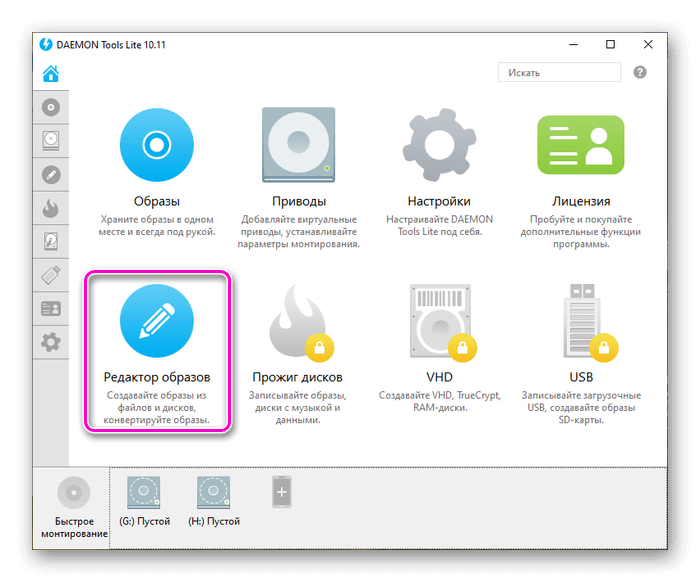
- Открыть «Редактор образов».
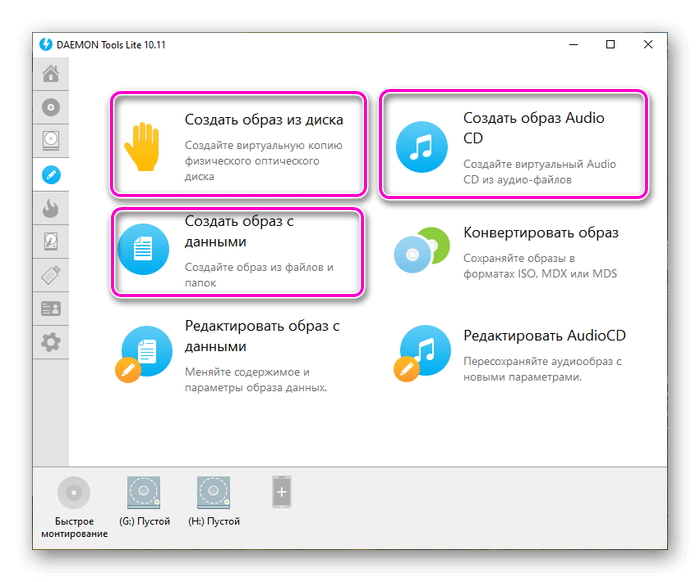
- Чтобы сделать копию физического носителя, нажать «Создать образ из диска», затем указать привод, в котором установлен диск, папку для размещения готового проекта, формат, при необходимости установить пароль, после чего кликнуть «Старт».
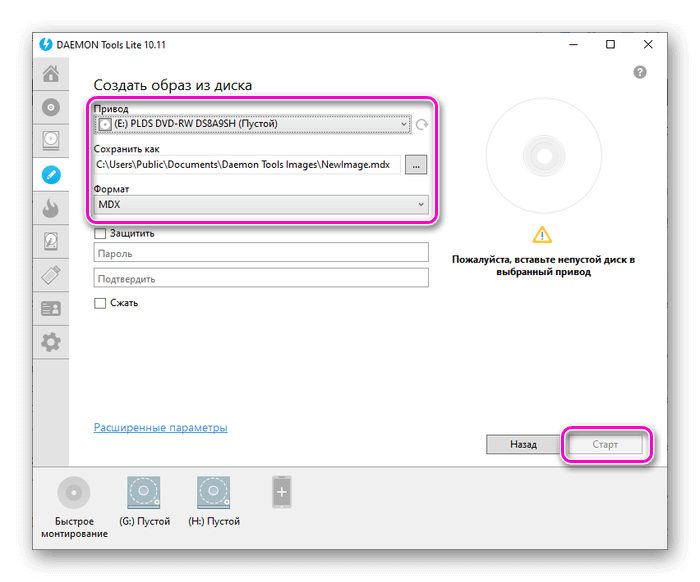
- Для создания проекта с данными кликнуть по соответствующей кнопке, добавить файлы или целые папки, указать имя проекта и место его размещения, формат, размер. Нажать «Старт».
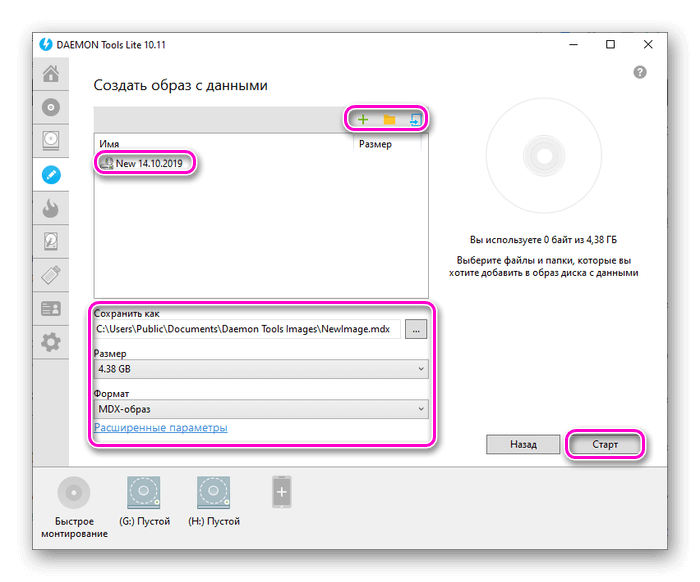
- Чтобы сделать Audio CD, следует выбрать соответствующую функцию, добавить музыкальные композиции, назначить папку для хранения проекта, а также формат, затем кликнуть «Старт».
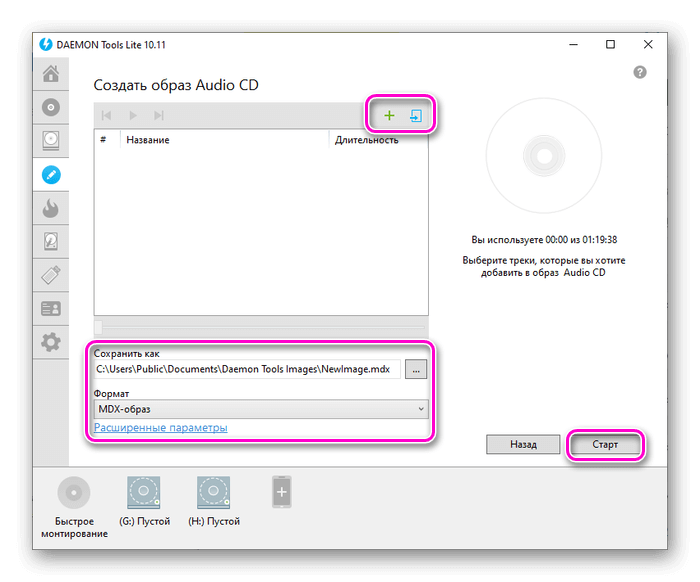
Как монтировать образы
Чтобы использовать образ для установки игр, прослушивания музыки, его переносят на физический носитель и используют через дисковод. Если такой возможности нет, используется виртуальный привод.
Сделать это можно двумя способами:
- Найти проект в памяти компьютера и кликнуть по нему. Если система предложит указать приложение для открытия такого типа файлов, выбрать «Daemon Tools» в папке «Program Files» или другой, назначенной пользователем при установке утилиты.
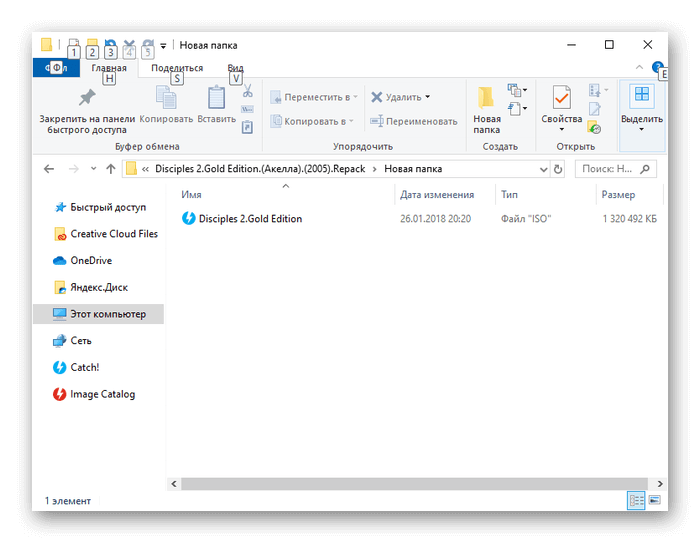
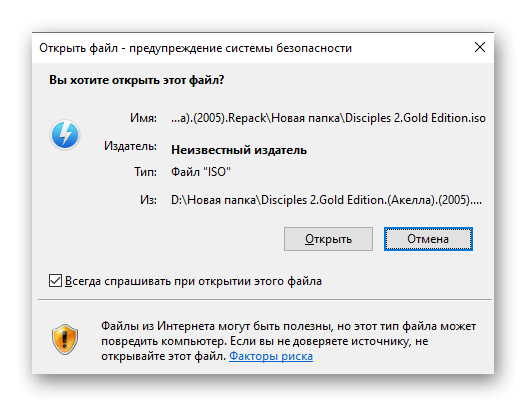
- Второй вариант — монтировать через интерфейс программы. Подробно об этом процессе можно прочитать в отдельной статье.
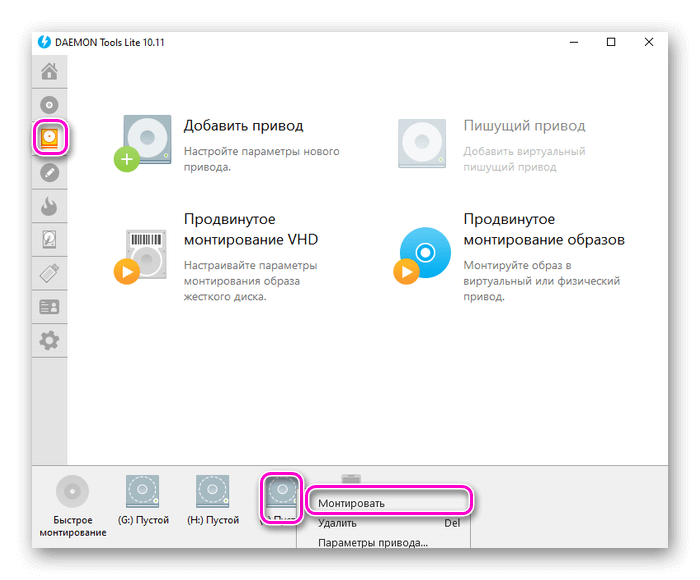
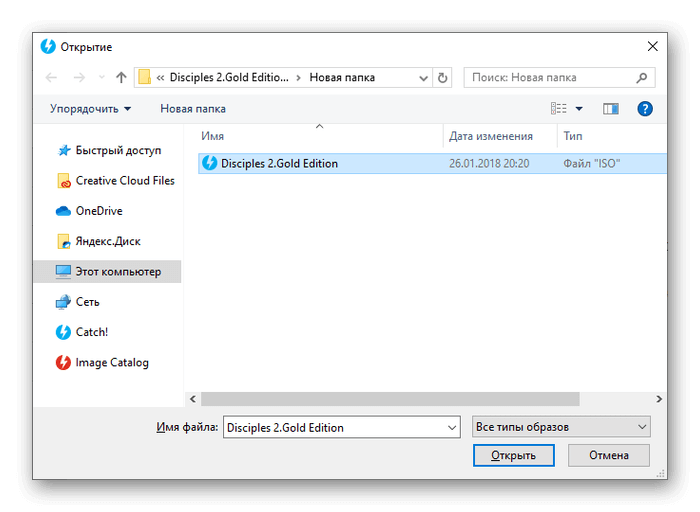

После того, как образ смонтирован, он может быть использован для установки игрового контента или ПО.
Установка игр и приложений
После монтирования виртуального привода с образом нужно открыть «Мой компьютер». Среди физических приводов появится новый, виртуальный, содержащий проект с игрой или программой. Чтобы выполнить автозапуск, следует дважды кликнуть по нему мышью или открыть диск и найти иконку «Setup» и нажать на неё.
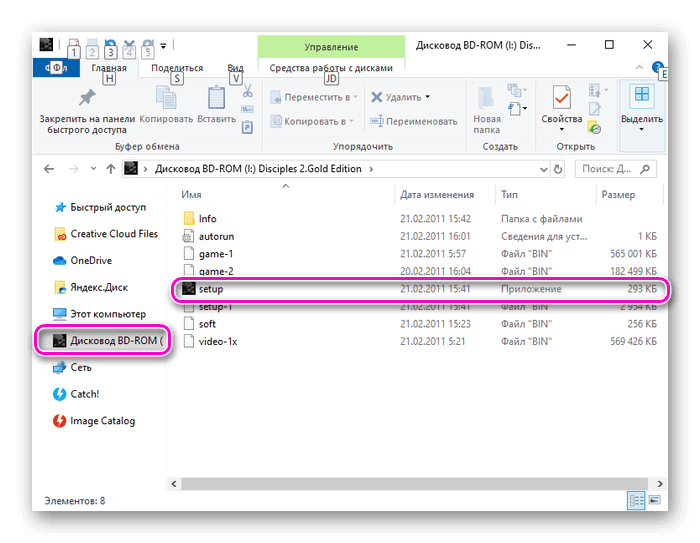
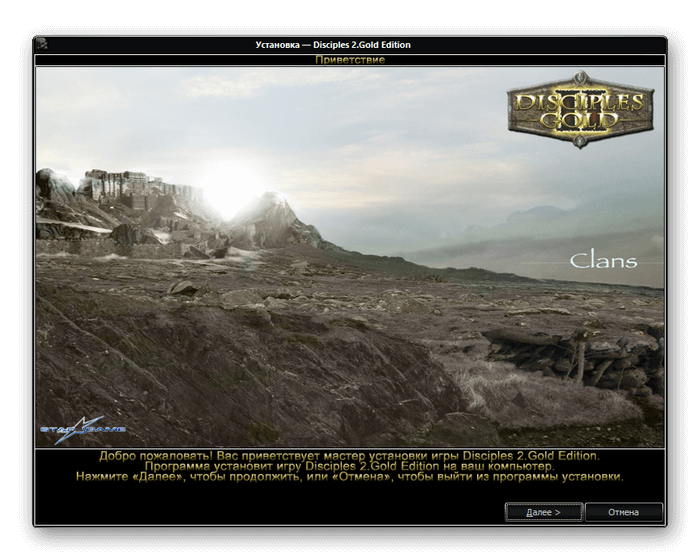
Появится окно мастера установки, для дальнейшей инсталляции нужно следовать его указаниям. Подробно об установке игр — в материале по этой ссылке.
Удаление программы
Если утилита больше не используется, её можно удалить, чтобы она не занимала память и не мешала работе компьютера или ноутбука. Сделать это можно штатными средствами Windows, но лучше воспользоваться специальным ПО, например, CCleaner или его аналогами. Эти программы полностью удаляют ненужный софт, не оставляя от него следов, а также способны выполнять очистку компьютера от мусорных файлов, оставшихся после деинсталляции программного обеспечения.
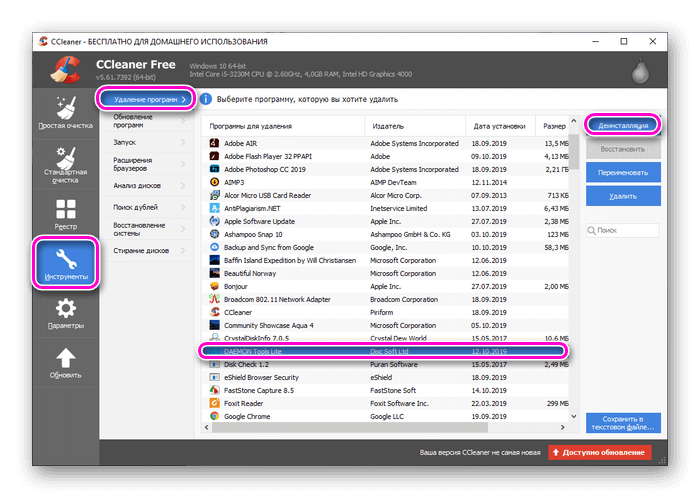
Возможные ошибки при работе
Как и у любого другого ПО, в работе Daemon Tools иногда случаются сбои. Это может быть ошибка «Доступ запрещён» или проблемы с монтированием образов. Решить их, как правило, несложно, поэтому устранить проблему сможет любой пользователь, если он знает возможные причины неполадок.
Заключение
Чтобы создавать образы дисков на компьютере, монтировать их и устанавливать программы и игры, следует знать, как пользоваться программой Daemon Tools. Благодаря простому русифицированному интерфейсу она удобна в работе, а имеющихся в бесплатной версии возможностей достаточно для домашнего использования.

Одной из наиболее востребованных программ для работы с образами является DAEMON Tools. У нее внушительный список поддерживаемых расширений и возможность подключения нескольких виртуальных оптических устройств. В тексте изложена краткая инструкция, как пользоваться программой DAEMON Tools Pro.
Использование программы
Версия Pro программы платная, но присутствует двухнедельный триал. От DAEMON Tools Lite она отличается расширенными возможностями. С ее помощью возможна не только эмуляция приводов, но и снятие образа диска с последующим редактированием. Ниже изложена инструкция по установке и использованию данного ПО.
Установка
- Загрузите программу DAEMON Tools Pro.
- Откройте закачанный файл.
- В первом окне нужно указать нужный язык (если он отличается от системного) и нажмите «Далее».
Монтирование образа
Главной функцией, за которую пользователи полюбили DAEMON Tools, является создание виртуальных приводов. Чтобы ее вызвать, в программном окне нажмите «Монтировать» и укажите расположение файла образа.
В результате в корневом каталоге Проводника появится новый пункт.
Создание
В версии Pro присутствует функция снятия копии с физического диска с последующим сохранением в определенном расширении. В программе нажмите на «Создать образ», укажите нужный привод, будущее местоположение файла, а также один из доступных форматов (чаще всего используется ISO). В конце кликните по кнопке «Старт», это запустит процедуру записи.
Редактирование
Одной из важнейших особенностей данной версии программы является не только снятие образов с оптических дисков, но еще и возможность их редактирования в реальном времени. В файл можно вносить новые файлы, удалять, а также редактировать существующие документы.
Для начала нужно внести в ПО образ. Для этого откройте программу и нажмите на зеленую кнопку «Добавить».
Укажите местоположение нужного документа. Затем выделите его в окне и кликните по «Редактор образов».
Открывшееся меню состоит из трех блоков: состояние виртуального носителя (объем максимальной и доступной к записи памяти), проводник компьютера и содержимое документа.
Принцип взаимодействия стандартный: перенос файлов из одного поля в другое. Когда вы закончите работу, нажмите на «Сохранить» и дождитесь применения изменений.
Источник: planshet-info.ru






